
نحوه اطمینان از یک کلمه سند توسط امضای الکترونیکی: آموزش. چگونه می توان درک کرد که سند Word امضاء الکترونیکی دیجیتال را امضا کرد؟
مقاله به چگونگی قرار دادن امضای دیجیتال با استفاده از "کلمه"
در این بررسی، ما خواهیم گفت، به شرح زیر در ویرایشگر متن " کلمه 2003/2007/2010/2013/2016»ایجاد امضاهای دیجیتال الکترونیکی ویژه (EDS) سند. EDS استفاده می شود زمانی که ما باید به طور کامل تأیید صحت سند ما، نوشتن، تضمین، تضمین، و غیره استفاده شود.
برای ایجاد EDS در " کلمه 2010/2013/2016"ما باید یک پلاگین مناسب نصب کنیم (بیایید در مورد آن صحبت کنیم). این افزونه به نشانه سند کمک می کند، ما یک لینک برای دانلود آن را ارائه خواهیم داد. در یک برنامه " کلمه 2003»برای نصب یک امضا الکترونیکی در حضور یک پلاگین ذکر شده، و همچنین بدون نصب.
لازم به ذکر است که اگر یک سند را با یک امضا در برنامه باز کنیم " کلمه.»نسخه دیگری، EDS در همه موارد بررسی نخواهد شد.
چگونه برای اطمینان از یک "کلمه" سند امضای الکترونیکی؟
دانلود برنامه " cryptopro" با این ارتباط دادنآن را نصب کنید و سپس دستورالعمل های ما را دنبال کنید.
ما یک امضا الکترونیکی را در "Word 2003" با استفاده از "Cryptopro" قرار دادیم
- ویرایشگر را اجرا کنید و از طریق منوی بالا عبور کنید. سرویس—مولفه های»
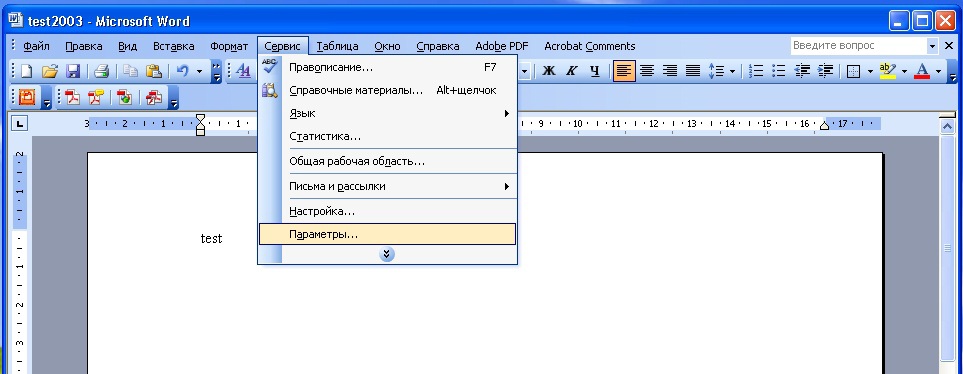
از طریق منوی بالا، به پارامترهای خدمات بروید
- سپس به برگه بروید " ایمنی"و روی" کلیک کنید " امضای دیجیتال»
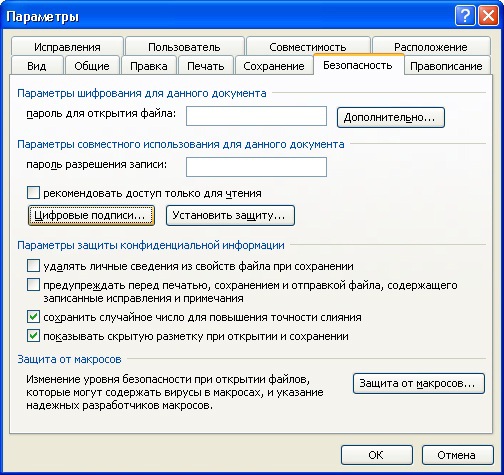
روی "امضاء دیجیتال" کلیک کنید
- یک پنجره باز خواهد شد، که در آن شما می توانید گواهینامه ها را برای یک امضا الکترونیکی اضافه کنید و روی «کلیک کنید" اضافه کردن».

روی "افزودن" کلیک کنید
- در یک پنجره جدید، لیستی از تمام گواهینامه ها را که بر روی کامپیوتر شما نصب شده اند مشاهده خواهید کرد، گواهینامه را برجسته کنید، روی «کلیک کنید" خوب».

گواهینامه را برجسته کنید، روی "OK" کلیک کنید
- گواهی به پنجره قبلی اضافه می شود، روی "کلیک کنید" خوب»

روی "OK" کلیک کنید
- بعد، شما باید یک رمز عبور را برای ظرف گواهینامه خود وارد کنید، یک DAW را روی آن قرار دهید " به یاد داشته باشید رمز عبور"و روی" کلیک کنید " خوب».

رمز عبور را وارد کنید، کادر را بررسی کنید تا «به یاد داشته باشید رمز عبور» و روی "OK" کلیک کنید
- در حال حاضر، هنگام باز کردن یک سند امضا شده به این ترتیب، نماد امضای الکترونیکی را در گوشه پایین سمت راست مشاهده خواهید کرد (این مورد اگر شما نیاز به اطمینان از اینکه سند " کلمه.»امضاء امضای دیجیتال)
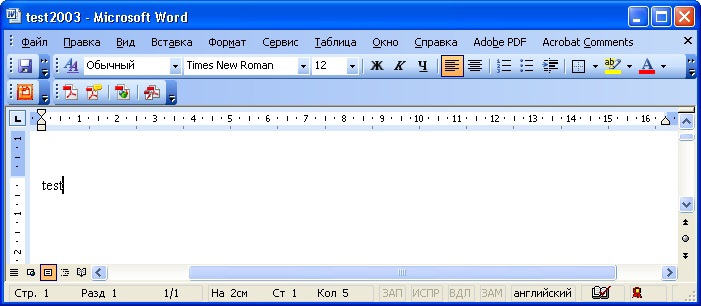
هنگام باز کردن یک سند که به این ترتیب امضا شده است، نماد امضای الکترونیکی را در گوشه پایین سمت راست مشاهده خواهید کرد
- اگر شما تغییرات را در این سند انجام دهید، EDS ناپدید می شود، و شما چنین اطلاعیه ای خواهید دید.

اگر تغییرات را در این سند انجام دهید، EDS ناپدید می شود
ما یک امضا الکترونیکی را در Word 2007 با استفاده از "Cryptopro" قرار دادیم
- سند را اجرا کنید، روی دکمه "دکمه" کلیک کنید مایکروسافت وورد."در گوشه بالا سمت چپ، سپس به" آماده کردن—امضای دیجیتال را اضافه کنید».
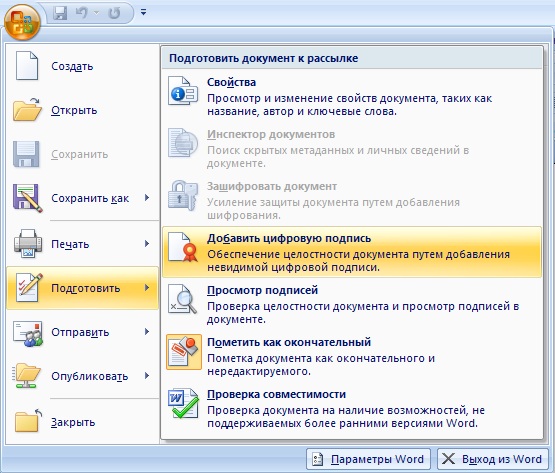
برو به "آماده سازی امضای دیجیتال"
- پنجره برای ایجاد یک امضا الکترونیکی باز خواهد شد. در اینجا، همانطور که در مورد قبلی، شما باید گواهینامه خود را بر روی کامپیوتر نصب کنید.

پنجره باز می شود برای ایجاد یک امضا الکترونیکی
- مطبوعات " تغییر دادن"و در یک پنجره جدید، گواهی را انتخاب کنید، روی« کلیک کنید " خوب»

در یک پنجره جدید، گواهی را انتخاب کنید، روی "OK" کلیک کنید
- بعد، پنجره ورودی رمز عبور باز می شود (به همان شیوه در دستورالعمل قبلی). رمز عبور را مشخص کنید و روی « خوب».

رمز عبور را مشخص کنید و روی "OK" کلیک کنید
- پس از آن، برنامه تأیید می کند که رمز عبور به درستی وارد شده است، سند امضا شده است

اسناد امضا شده
- در حال حاضر، اگر می خواهید بدانید که سند امضا شده است " کلمه."نگاهی به نوار وضعیت و اطمینان حاصل کنید که آیکون امضای دیجیتال وجود دارد.
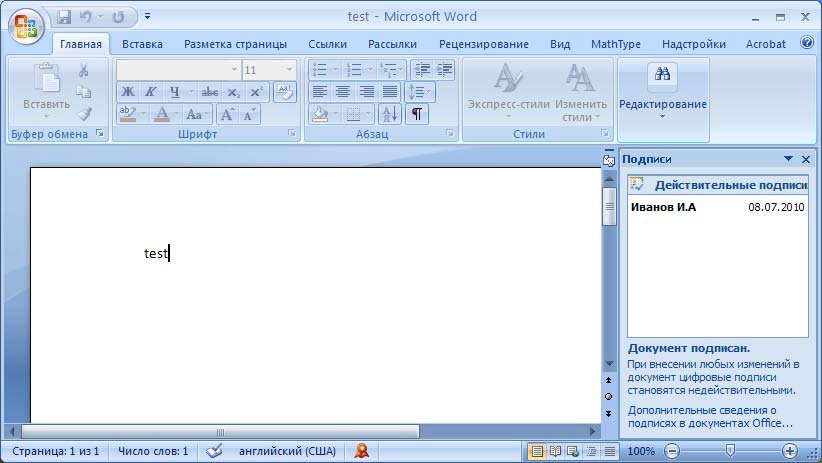
نگاهی به نوار وضعیت و اطمینان حاصل کنید که آیکون امضای دیجیتال وجود دارد.
- برای بررسی وضعیت EDS، روی این نماد کلیک کنید و اطلاعات مربوط به امضای الکترونیکی شما بر روی صفحه سمت راست ظاهر شود. راست کلیک بر روی " ترکیب امضا».
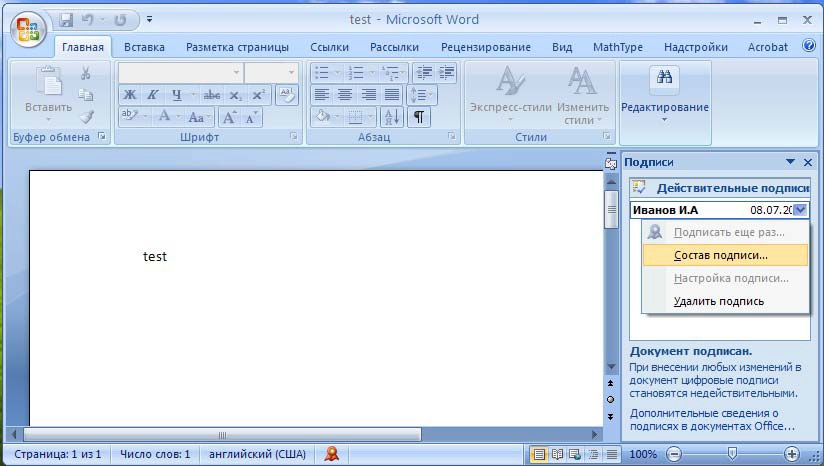
روی این آیکون کلیک کنید تا وضعیت EDS را بررسی کنید
- یک پنجره با داده های مربوطه باز خواهد شد.
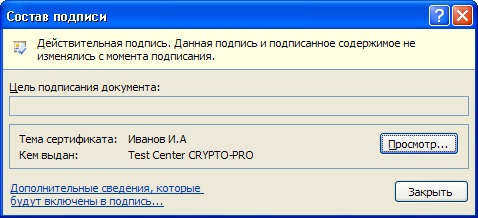
ترکیب امضا
ما یک امضا الکترونیکی را در "Word 2010/2013/2016" با استفاده از "Cryptopro" قرار دادیم
- سند را اجرا کنید، به " فایل—هوش—امضای دیجیتال را اضافه کنید»
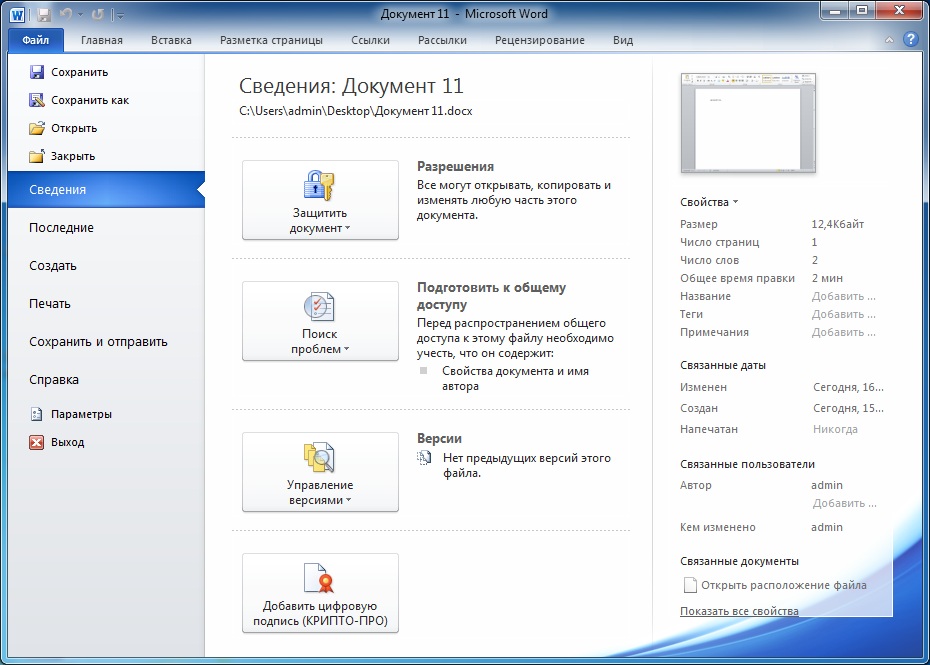
رفتن به "اطلاعات فایل - اضافه کردن امضای دیجیتال"
- یک پنجره برای ساخت یک گواهینامه الکترونیکی باز خواهد شد، این برنامه آن را به صورت خودکار انجام خواهد داد. اگر شما نیاز به نصب یک گواهینامه دیگر دارید، سپس روی «کلیک کنید" تغییر دادن».

روی "ویرایش" کلیک کنید
- بعد، پنجره باز می شود که در آن شما می توانید گواهی مناسب را انتخاب کنید. آن را برجسته کنید و روی آن کلیک کنید " خوب».

یک پنجره باز می شود که در آن شما می توانید یک گواهی مناسب را انتخاب کنید.
- حالا رمز عبور را وارد کنید، روی «کلیک کنید" خوب»

رمز عبور را وارد کنید، روی "OK" کلیک کنید
- اگر همه چیز به درستی وارد شود، شما اطلاعیه مناسب را خواهید دید.

امضا با موفقیت ذخیره شد
- اگر شما علاقه مند به چگونگی درک این سند " کلمه.»امضا شده، سپس نگاهی به نوار وضعیت نگاه کنید. باید یک نماد امضای دیجیتال باشد.
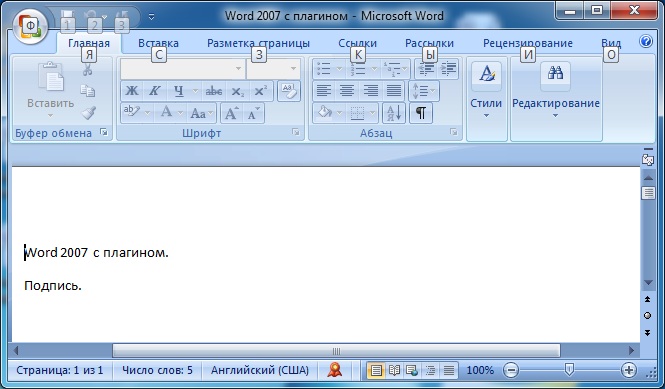
نگاهی به نوار وضعیت، باید یک نماد امضای دیجیتال باشد.

سلام! من تمام پارامترهایی را که در سایت نشان داده شده وارد کردم، اما پس از تلاش برای امضای الگوریتم رمزگذاری، روی این رایانه نصب نشده است. لطفا کمکم کن.